こんにちは、和太郎です。
今回は、本の電子化に愛用している、カール事務機のDC-F5300のレビュー&裁断手順の解説です。
僕は漫画含め、本を買う(割と買って満足してしまう…)のが好きで、気づくと家が本だらけになります。
そんなに立派な家に住んでいるわけではないので、収納スペースには限りがあり、紙媒体でなくて良いかな?と思った本は自分で裁断・スキャンして電子化しています。(よく自炊と言いますね)
本の電子化をしたいと考えている人の一つのハードルが裁断機だと思います。
結構ごつい裁断機が多くて、邪魔になりそうに感じる一方、ごつい裁断機じゃないと裁断の手間が増えて結局使わなくなってしまうのでは?と感じて悩んでいる人もいるのではないでしょうか?
今回紹介するカール事務機の裁断機 DC-F5300は折り畳んでコンパクトに収納する事ができ、裁断性能もまずまずで実用的です。
ごつい裁断機を使った事もありますが、最終的にはDC-F5300で十分満足しています。
そんなお勧めの裁断機の詳細と使い方を紹介します。
この記事がオススメな人
本の電子化の手順と必要な機材
まずは簡単に本の電子化の手順を説明します。
大きく手順は2ステップで、
- 本ののりしろを切断する
- 本の表紙を外す(ハードカバーの場合)
- 本を裁断機に合わせて分割する
- 裁断機でのりしろ部分を裁断する
- 本をスキャンする
となります。
この時必要になる機材は以下の通りです。
- 裁断機
- カッター
- ドキュメントスキャナー
- PC
ここで多くの方が持っていないのが、裁断機とドキュメントスキャナーかと思います。
今回は裁断機の紹介になります。
裁断機の種類
ご家庭で使える裁断機はいくつかタイプがあると思います。
一番性能が良いのは、下記のような裁断機です
業務用と思われるもので、全体的に大きく、重く(数キロある)、置き場所に困るものの、一度に切断できる枚数が150枚前後と非常に多いです。
雑誌や、漫画の単行本や文庫本くらいの厚さなら、表紙を外したり、分割しないで一度に切断できたりして、大量の漫画や雑誌を裁断したい方は作業を効率化できると思います。
一度に大量に切断しようと思うと結構力が要ります。
ただ、やはりでかくて重いです…。
使わせてもらった事があるのですが、便利ですがちょっと家には置きたくないサイズでした…。
次に性能が良いのは下記のような裁断機です。
一つ目の物を本の電子化需要に合わせて家庭用に仕様変更したようなもので、折りたためて若干小さくできたり、重さも大分軽量化されています。
その分一度に裁断できる枚数が大幅に減っており60枚前後との事です。
使った事はないのですが、使いやすそうですね。ただし、値段が業務用タイプとほぼ同じの2万五千円ほどです。うーん、なんか微妙な気持ちになりますよね…
続いて、ロータリーカッタータイプです。
これまでの裁断機と異なり、紙をセットしたらカッターを複数回前後させて切断します。
切断の手間が少し増えるものの、価格が一気に安くなり、1万円前後で買えるものが多いです。
重さも軽く、サイズもかなり小さくなってきます。
切断枚数は40枚前後という事で、一つまえのタイプと比較してそんなに変わらない枚数です。
最後に一番安くて、小さな、ローラーカッターです。
定規と組み合わせて、頑張って手動で裁断します。圧倒的に安いです。
僕はこの方式で裁断デビューしたのですが、きれいに切るのが難しく、細かい切りくずがでて、色々面倒なのでオススメできないです…
オススメの裁断機 カール事務機 DC-F5300 の紹介
いろんなタイプがありますが、これまで数百冊電子化してきた僕がおすすめなのがカール事務機のDC-F5300です。
2サイズありますが、A3対応の大きいほうです。
公式サイトはこちら
一番良いと感じているのは、省スペースな所です。収納時は折り畳んで収納できます!
まともな裁断機の中でもトップクラスなのではないでしょうか?
A4の雑誌と並べてみるとこのくらいのサイズ感です。縦に二冊分強です。


箱から取り出すとこんな感じ。ぱかっと開きます。
作業時は床を傷つけないように&階下に騒音にならないように座布団に乗せて使っています。


裁断手順の紹介
色んな流派があると思いますが、普段僕が行っている方法を紹介します。
表紙を外す
最初に表紙を外します。ただし、雑誌や文庫本の様に、厚紙タイプの表紙はそのまま裁断できます。
今回題材にハードカバーが無かったので写真がないですが、普通に手で引っ張ると外れます(ちぎれます)。
今度ハードカバーを裁断する際に写真とって更新します。。
裁断機にセットできる量に分割する
裁断機は一度にセットできる枚数に制限があります。
紙質次第ですが体感、商品仕様に記載されている枚数より多めにセットできる印象があります。
DC-F5300だと商品仕様としては40枚とありますが、頑張れば50枚くらいいける??
今回裁断している雑誌は表紙抜きで約190ページ、95枚程ですが、若干紙質が良くて厚みがあるため3分割して裁断しました。
まずは分割したいページで本を思い切り開いて開き癖をつけます。
本を閉じている部分が見えるくらい広げると次の工程が楽です。
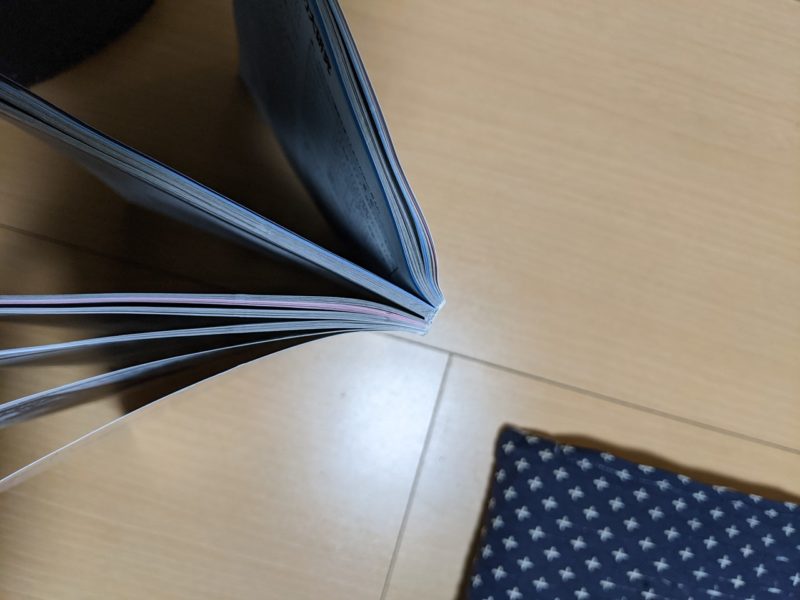
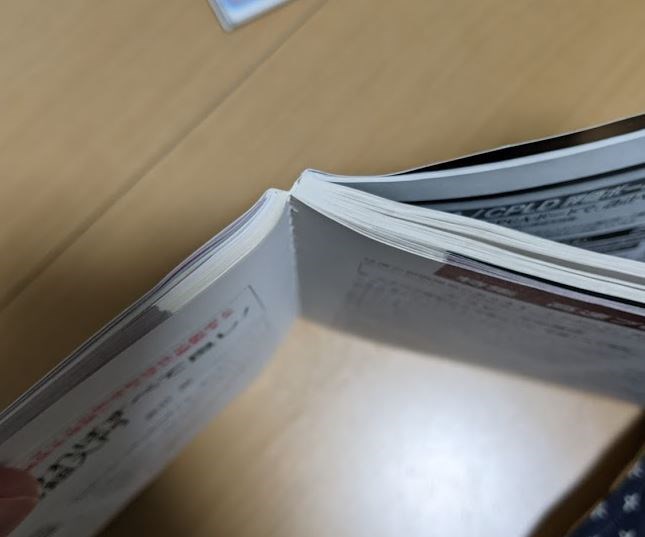
分割したい箇所に折り目を付けたら、カッターで切断していきます。
一般的な文房具として売っているカッターで簡単に切断できると思います。

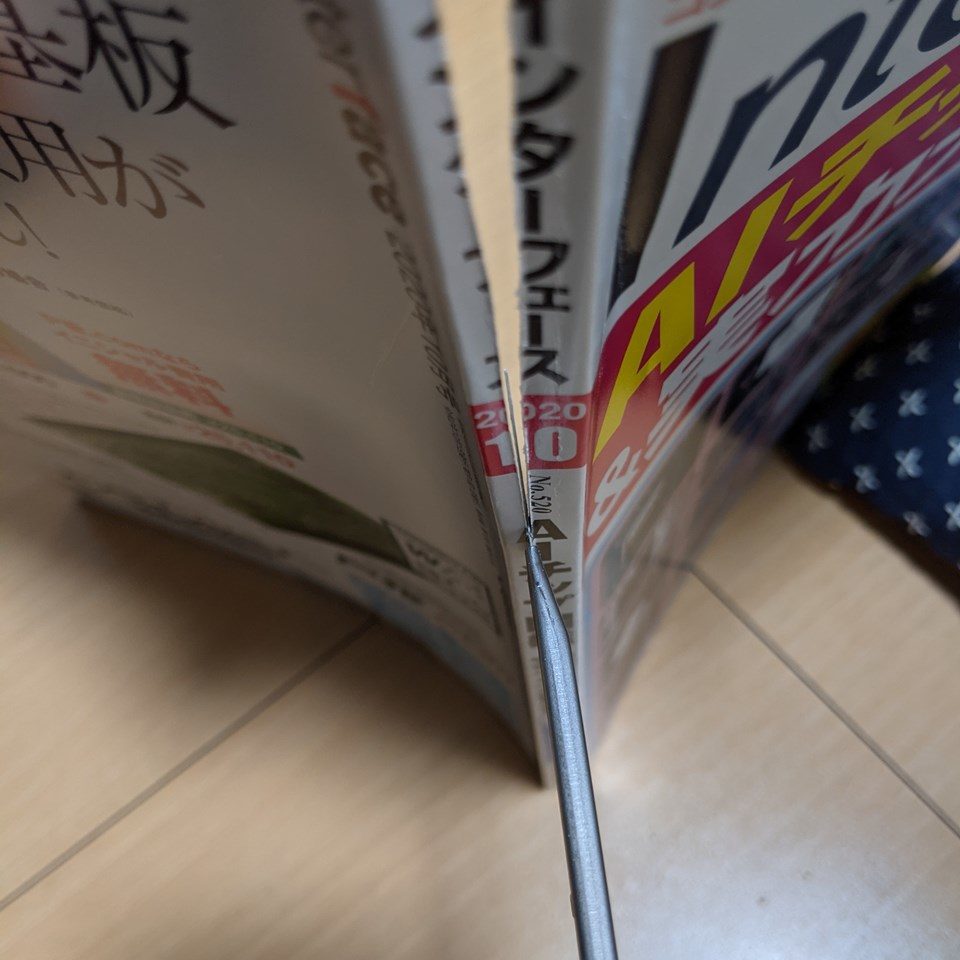
分割できるとこんな感じになります。
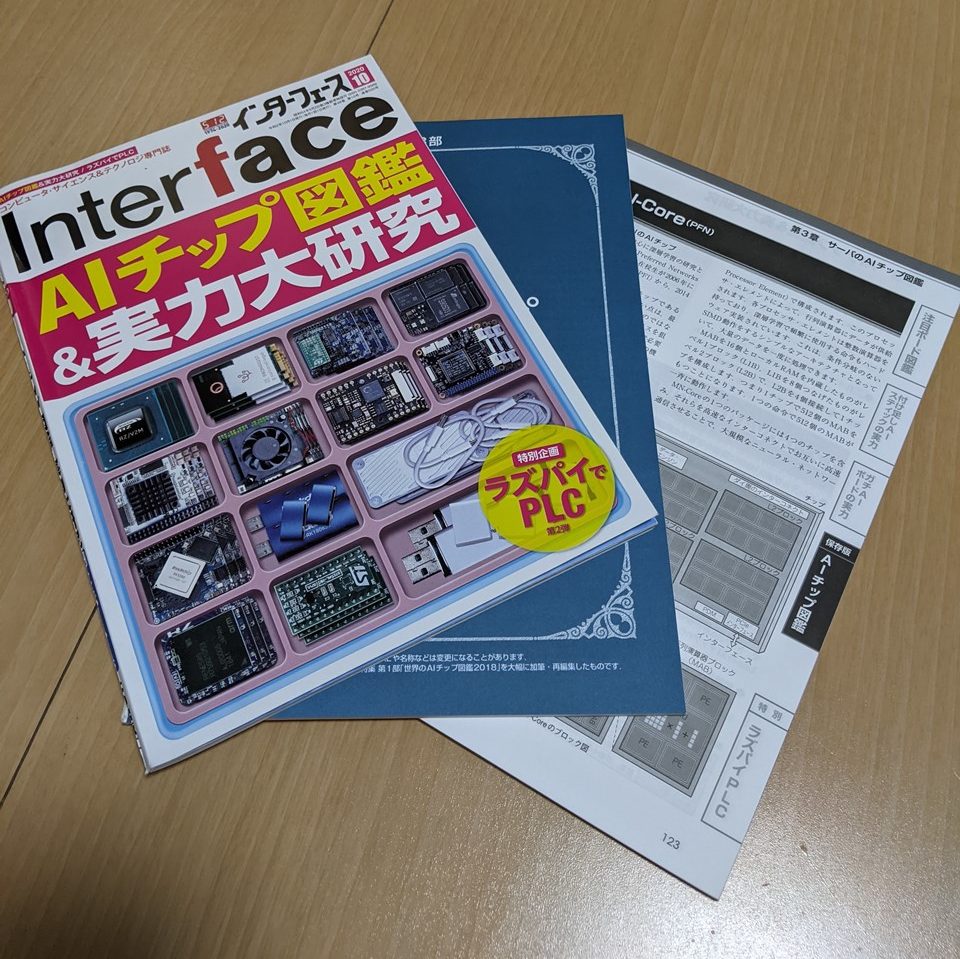
裁断機で裁断!
いよいよ裁断機の出番です。
先ほど分割したひとかたまりを裁断機にセットします。
半透明の蛍光緑のガイドに沿って配置します。
のり付けタイプの本は思っているより気持ち深めに切断すると、後でスキャンするときに紙が切断しきれてなかったという事を避けられます。
セットできたら、右下のロックレバーを倒すと、紙をがっちり挟んで固定する事ができます。


付属のマグネットのガイドを雑誌に添えておくと、次回も同じ切断量で切断できます。

準備ができたら、ローラーカッター部分を前後に往復させます。
そんなに力をかけなくても、4~5回往復させるとキレイに切断できます!


切断面はこんな感じ。綺麗に切断できていると思います。
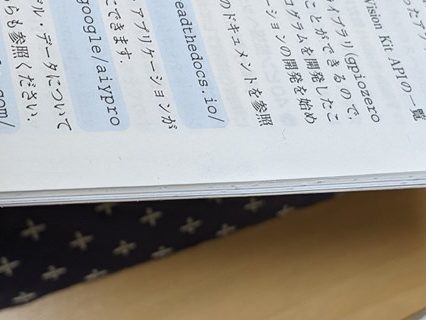
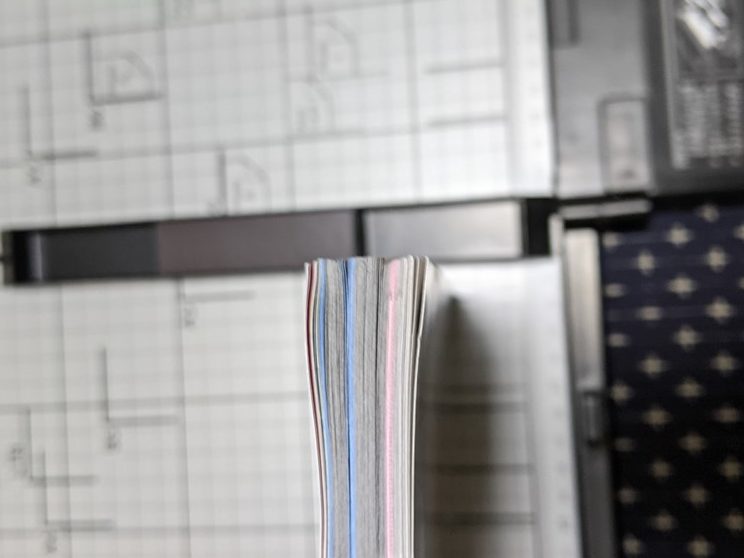
という事で無事に切断できました!
最後に
いかがでしたでしょうか?
ちょっと面倒な印象を持たれたかもしれませんが、慣れると一冊数分で切断できると思います。
もちろん業務用の裁断機を使えば本を分割しなくて良いケースも増えて、効率的ですが、僕の様に賃貸等でそこまで広い収納がない方はサイズや、置き場所は結構重要になってくると思います。
現状、僕にとっては手間とサイズ感がちょうど良いバランスになっていると感じており、そこまで大量に裁断しない人にとってもちょうど良い仕様になっていると思います。
値段も1万ちょっとと、裁断機の中では安い部類ですので、入門用にもおすすめです。
これを機会に本の電子化にトライして紙媒体の本を減らし、ミニマルな生活に近づいてみるのも良いのではないでしょうか?
続編として、ドキュメントスキャナーのレビューも作成したいと考えています。
最後まで読んでいただきありがとうございました!







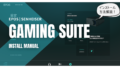
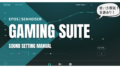
コメント